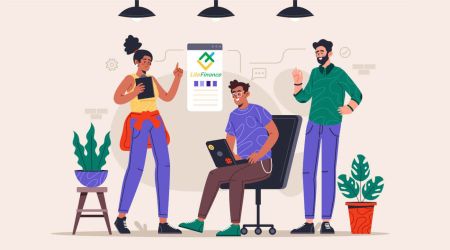Cum să vă autentificați și să începeți să tranzacționați Forex la LiteFinance
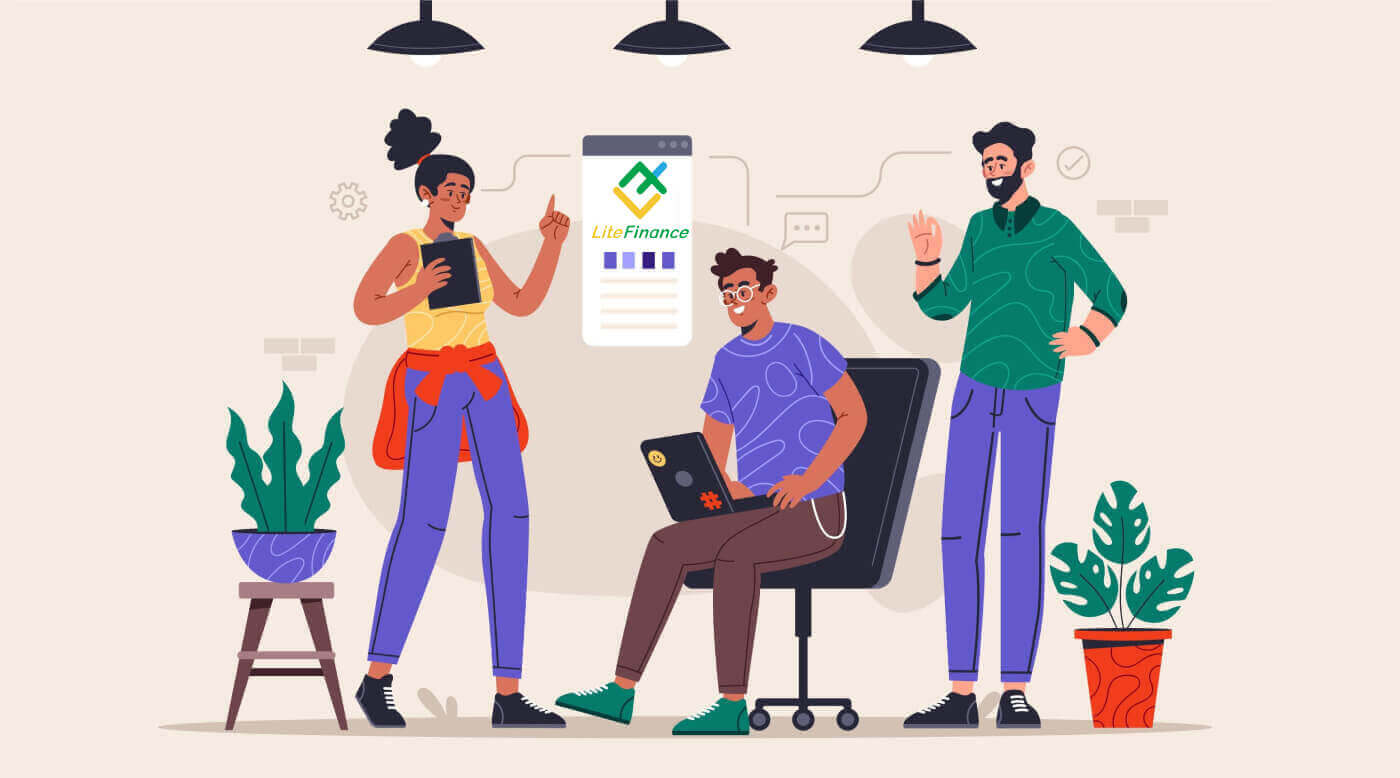
Cum să vă autentificați la LiteFinance
Cum să vă autentificați la LiteFinance pe aplicația web
Cum să vă autentificați la LiteFinance cu un cont înregistrat
Dacă nu aveți un cont înregistrat, urmăriți această postare: Cum să înregistrați un cont pe LiteFinance .Vizitați pagina de pornire LiteFinance și faceți clic pe butonul „Autentificare” .
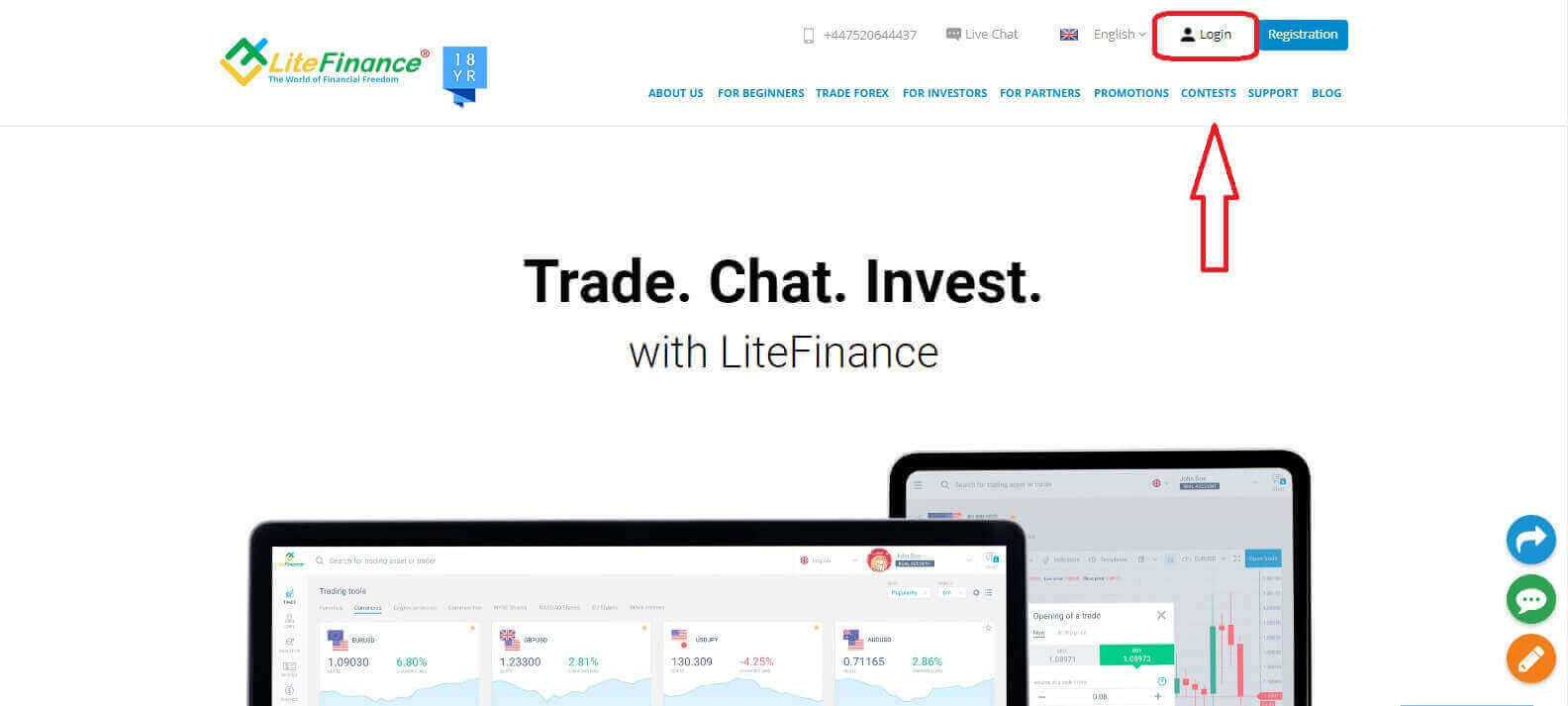
Faceți clic pe „SIGN IN” după ce ați introdus adresa de e-mail înregistrată și parola pentru a vă accesa contul.
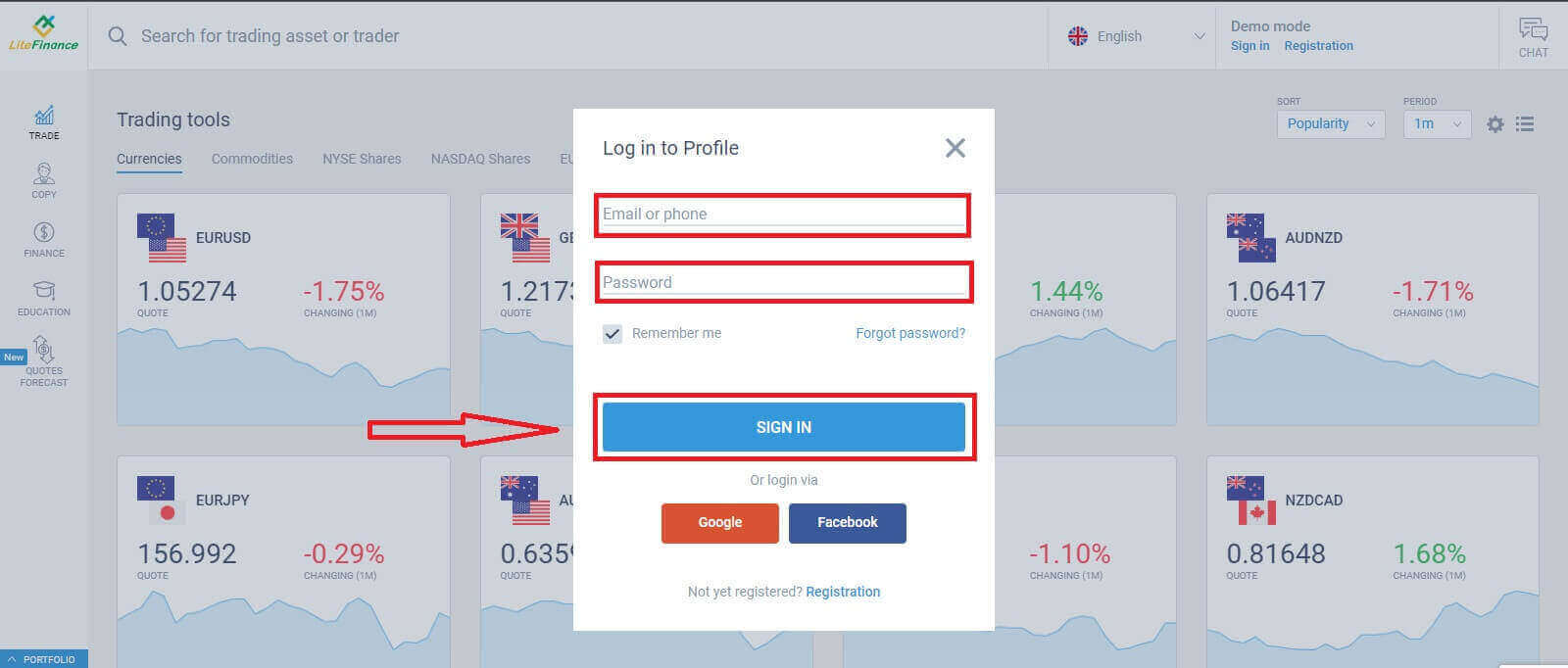
Conectați-vă la LiteFinance prin Google
Pe pagina de înregistrare, în formularul „Log in to Profile” , alegeți butonul Google . Va apărea o nouă fereastră pop-up. Pe prima pagină, trebuie să introduceți adresa de e-mail/numărul de telefon, apoi faceți clic pe „Următorul” Introduceți parola contului dvs. Google pe pagina următoare și faceți clic pe „Următorul” .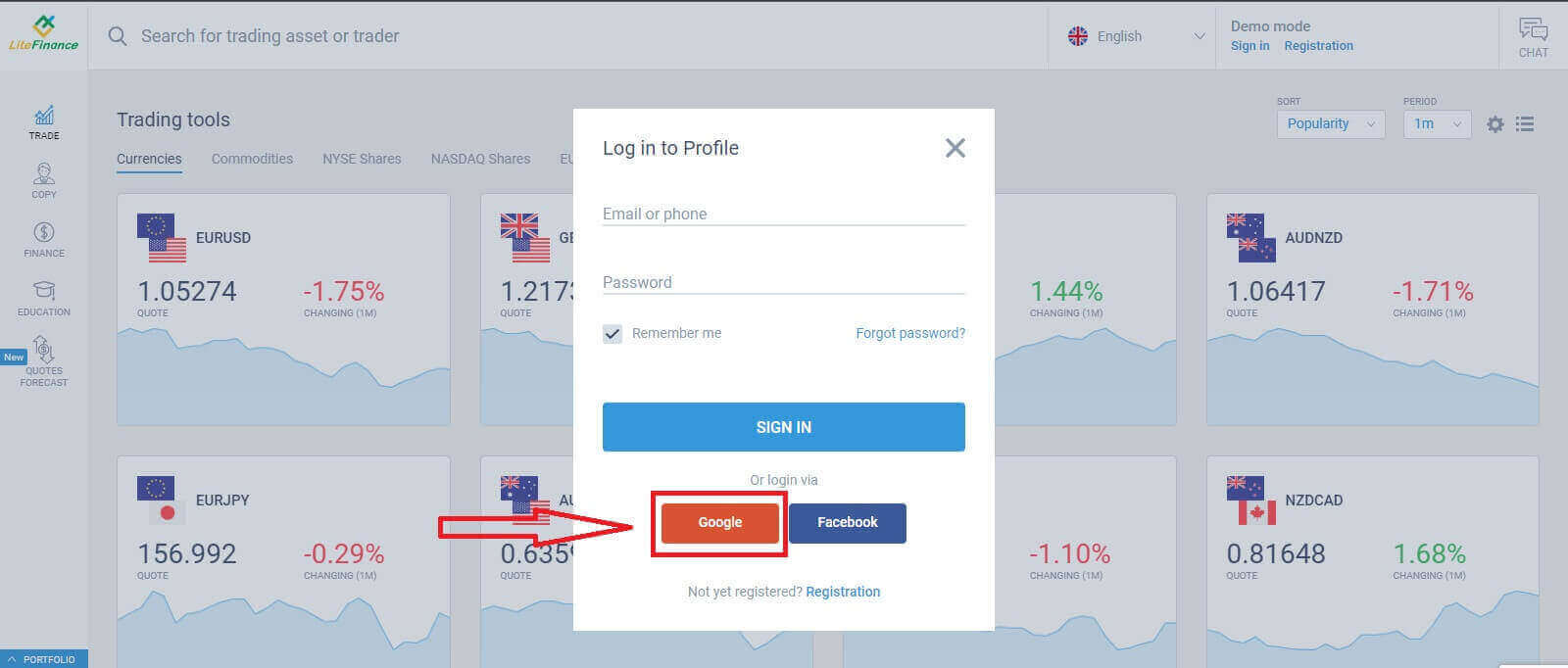
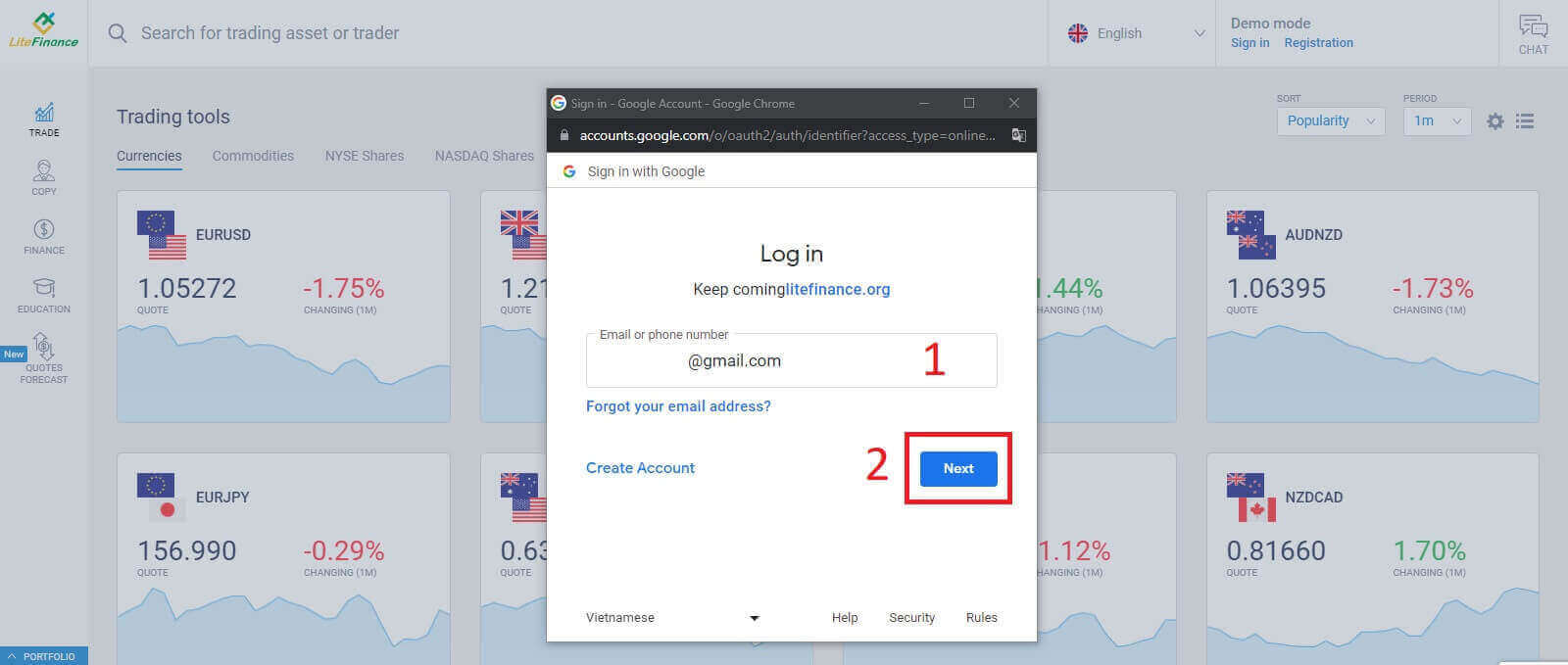
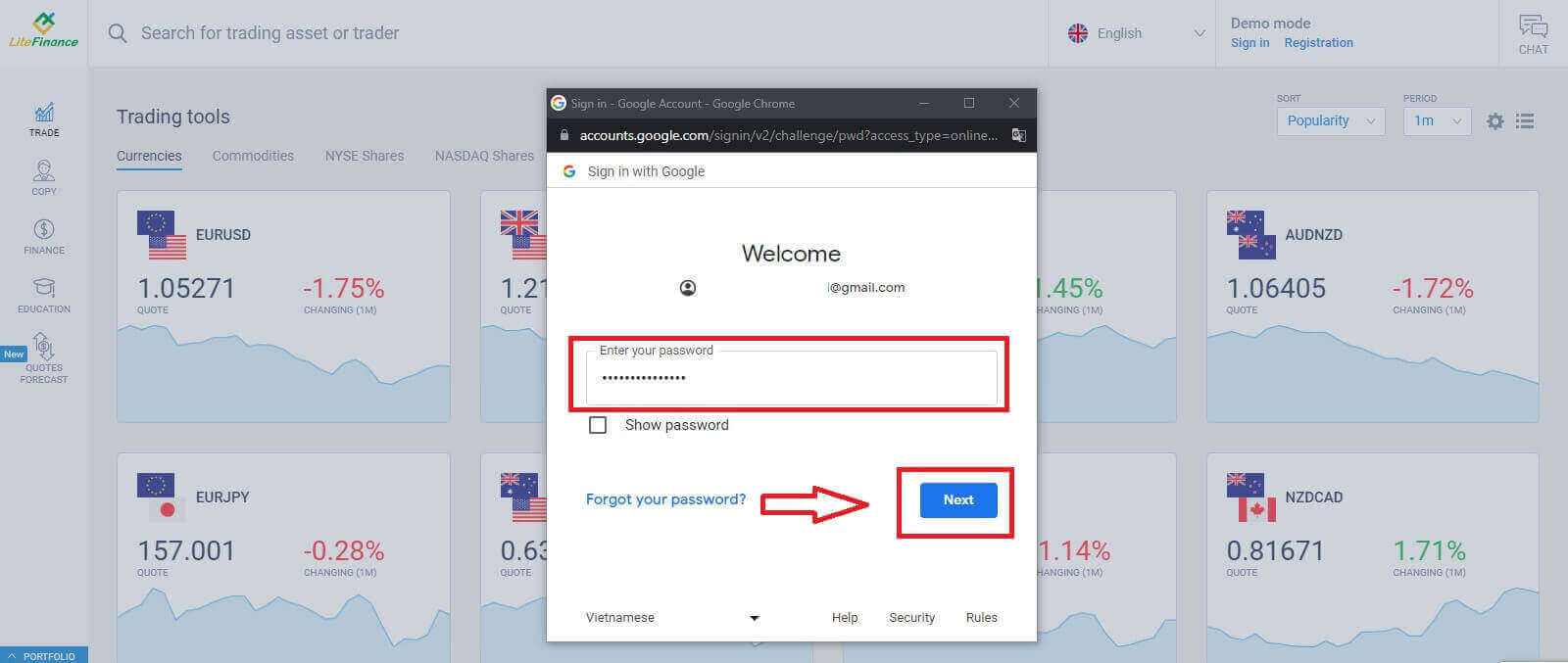
Conectați-vă la LiteFinance cu Facebook
Selectați butonul Facebook din formularul „Log in to Profile” al paginii de înregistrare .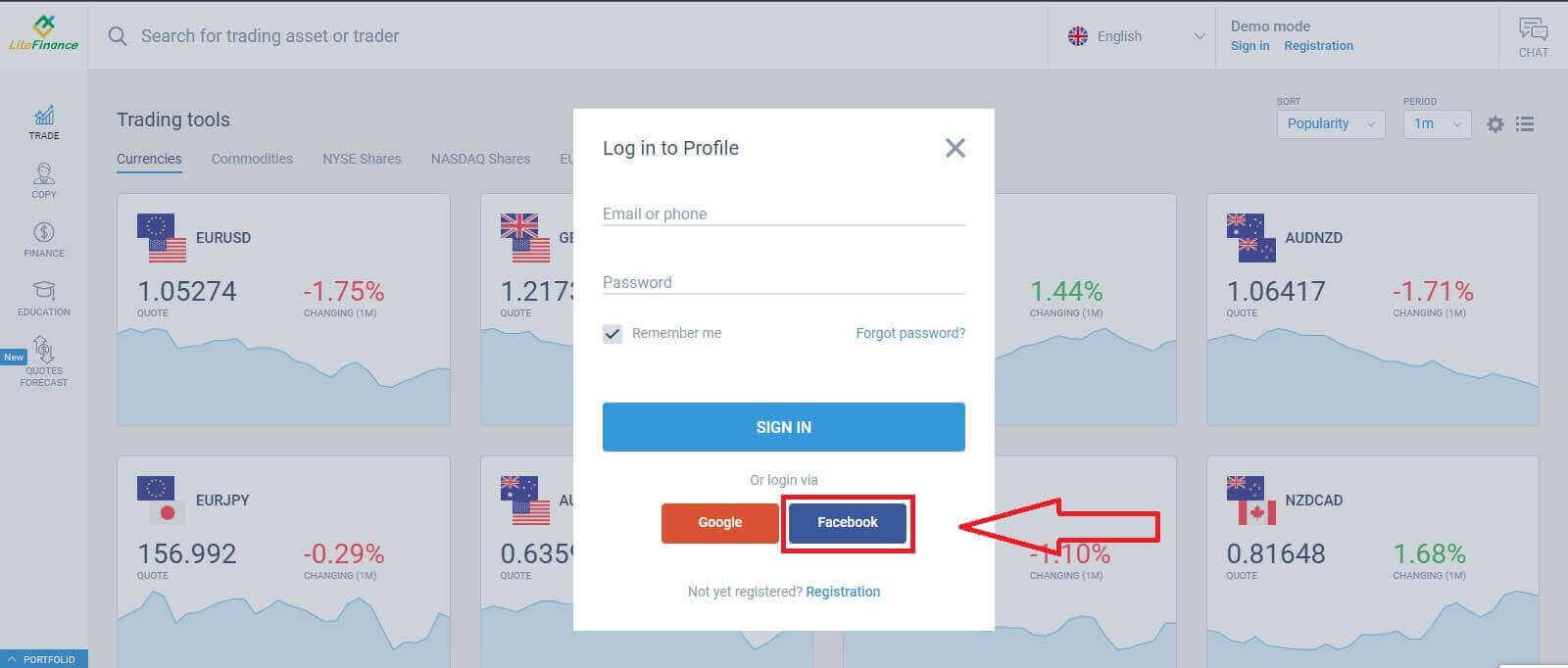
În prima fereastră pop-up, introduceți adresa de e-mail/numărul de telefon și parola Facebook. După aceea, faceți clic pe „Autentificare”.
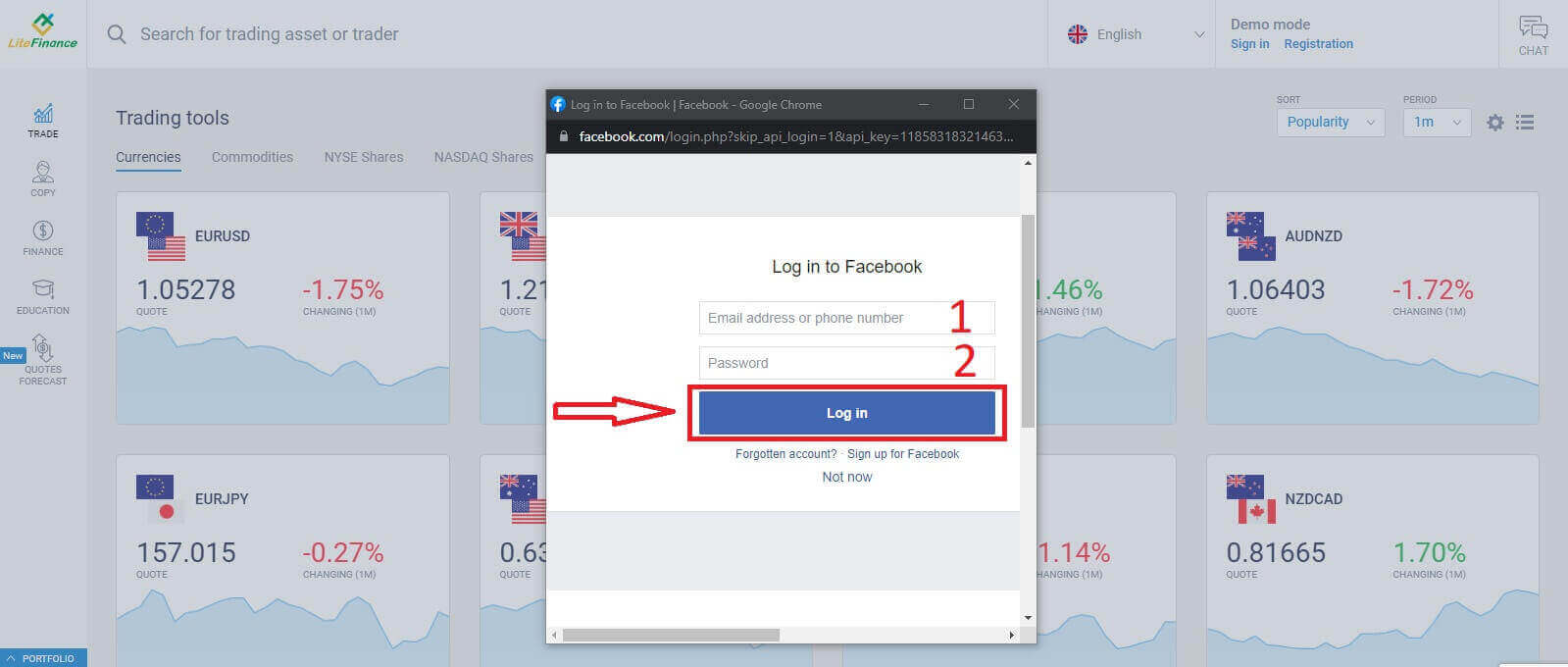
Alegeți butonul „Continuați sub nume...” pe al doilea.
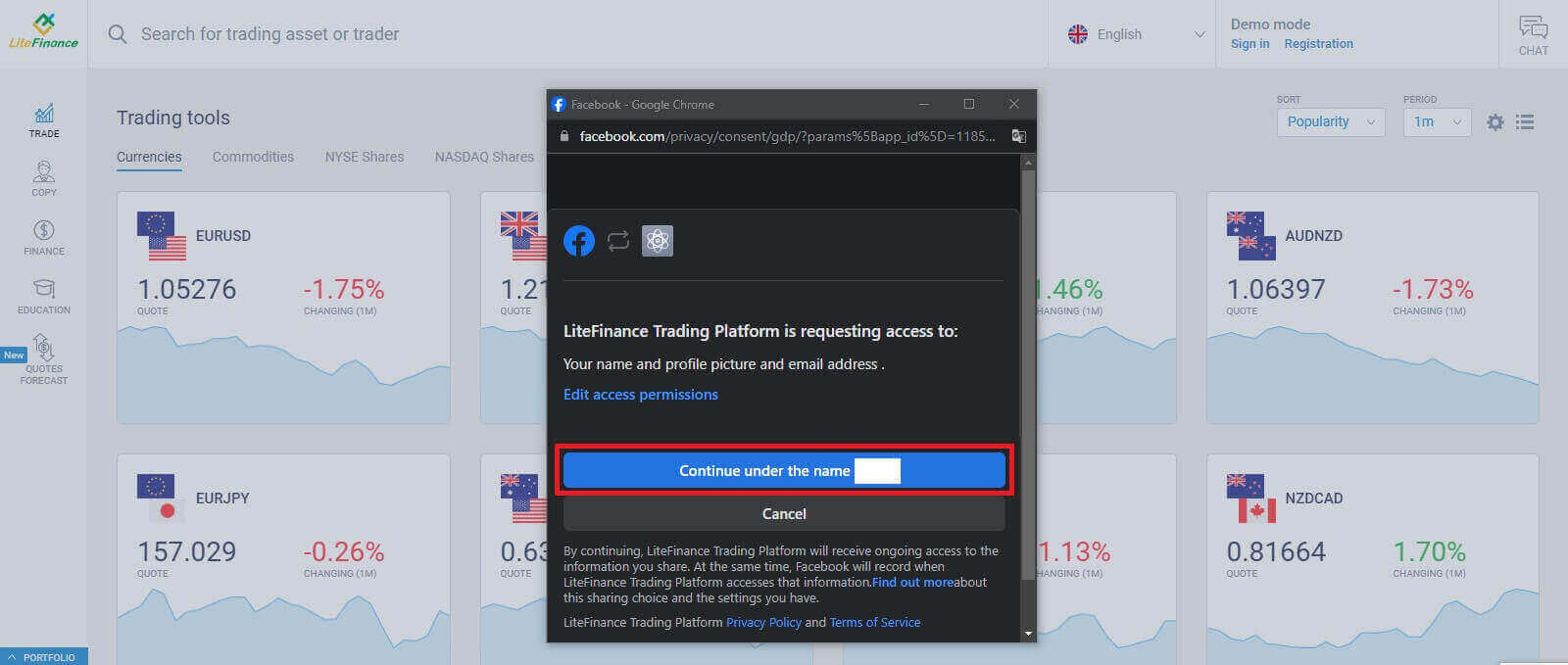
Cum să vă recuperați parola LiteFinance
Accesați pagina de pornire LiteFinance și faceți clic pe butonul „Autentificare” .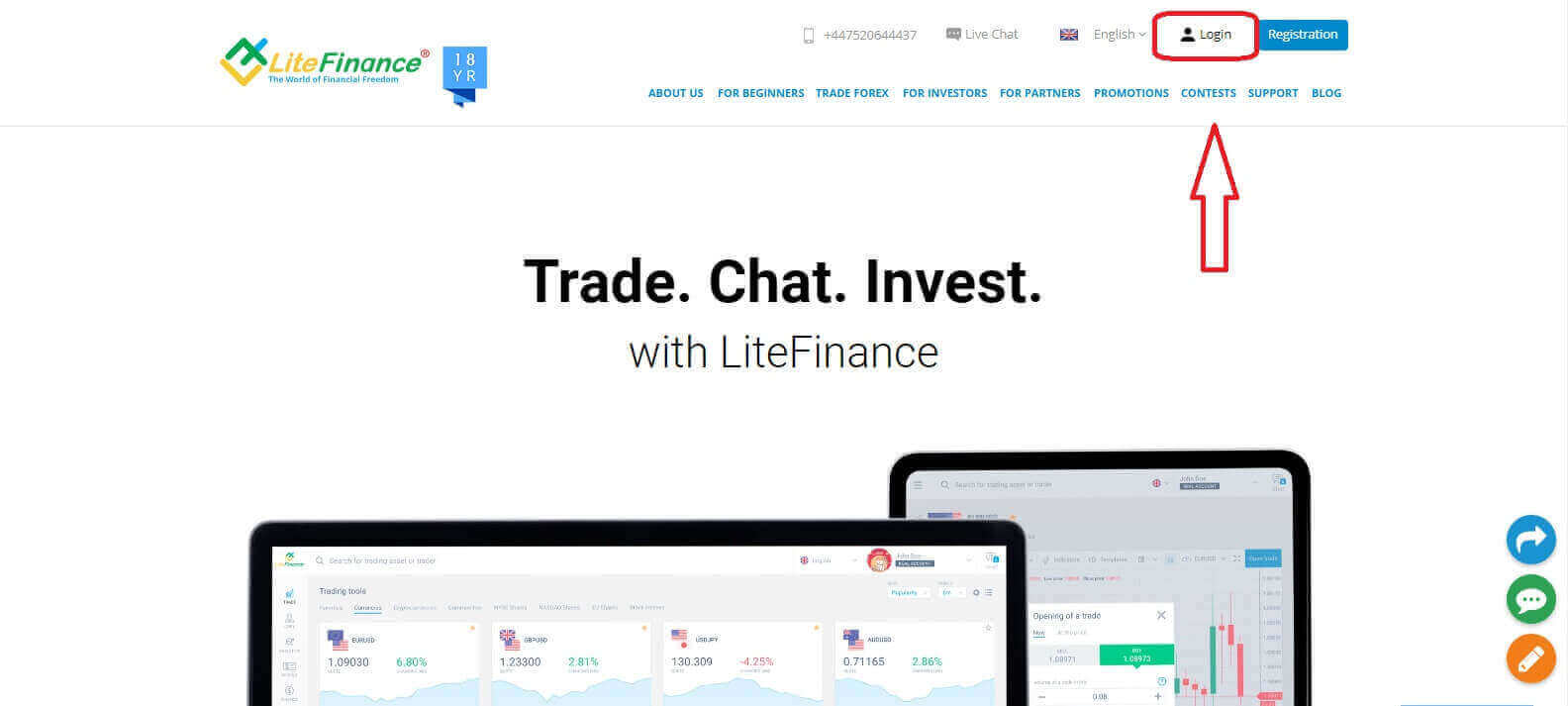
În pagina de conectare, alegeți „Am uitat parola” .
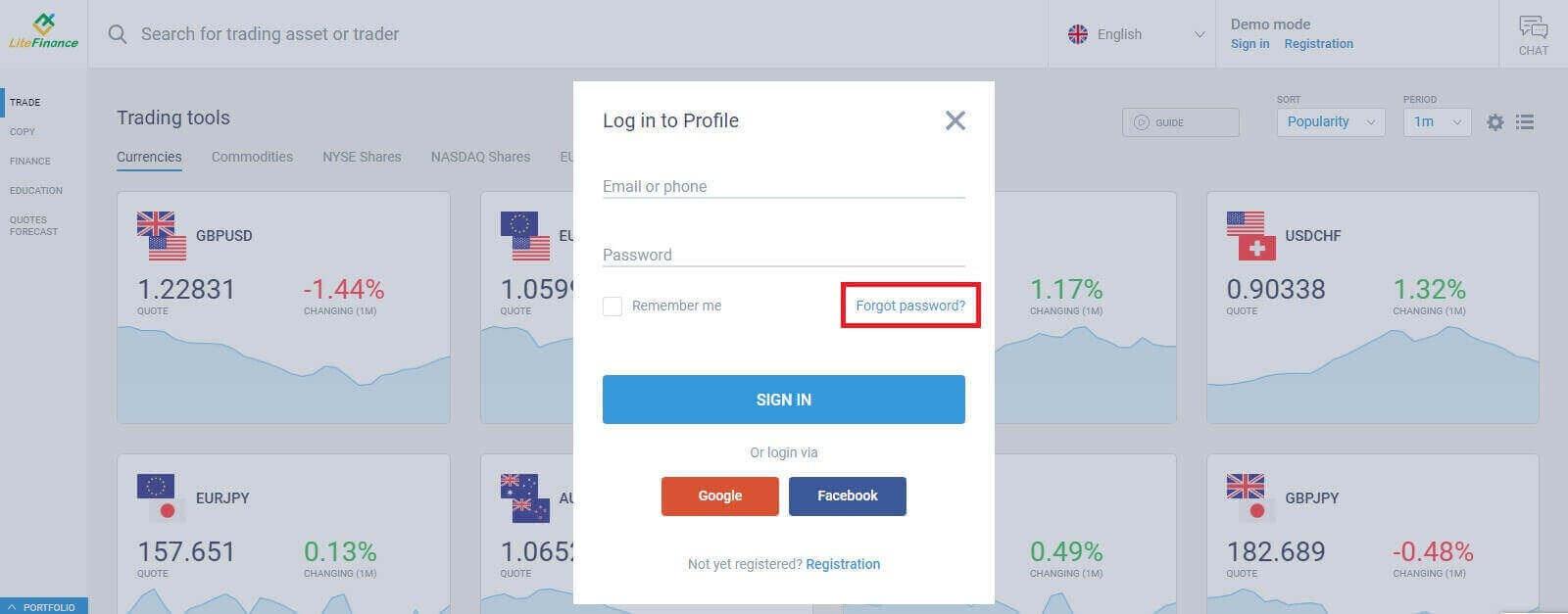
Introduceți e-mailul/numărul de telefon al contului pentru care doriți să resetați parola în formular, apoi faceți clic pe „TRIMITERE”. În decurs de un minut, veți primi un cod de verificare din 8 cifre, așa că vă rugăm să verificați cu atenție căsuța de e-mail.
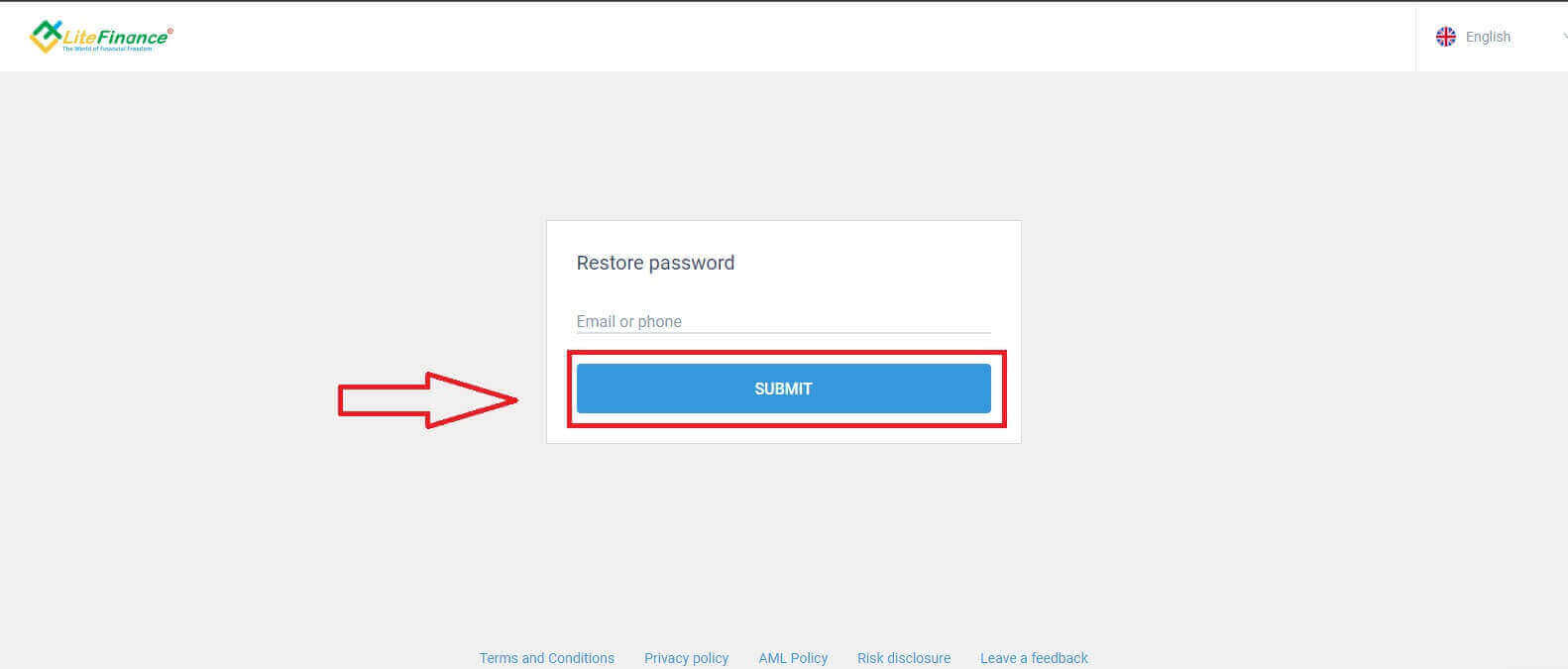
În cele din urmă, în următorul formular, va trebui să completați codul de verificare în formular și să creați o nouă parolă. Pentru a termina resetarea parolei, faceți clic pe „TRIMITERE”.
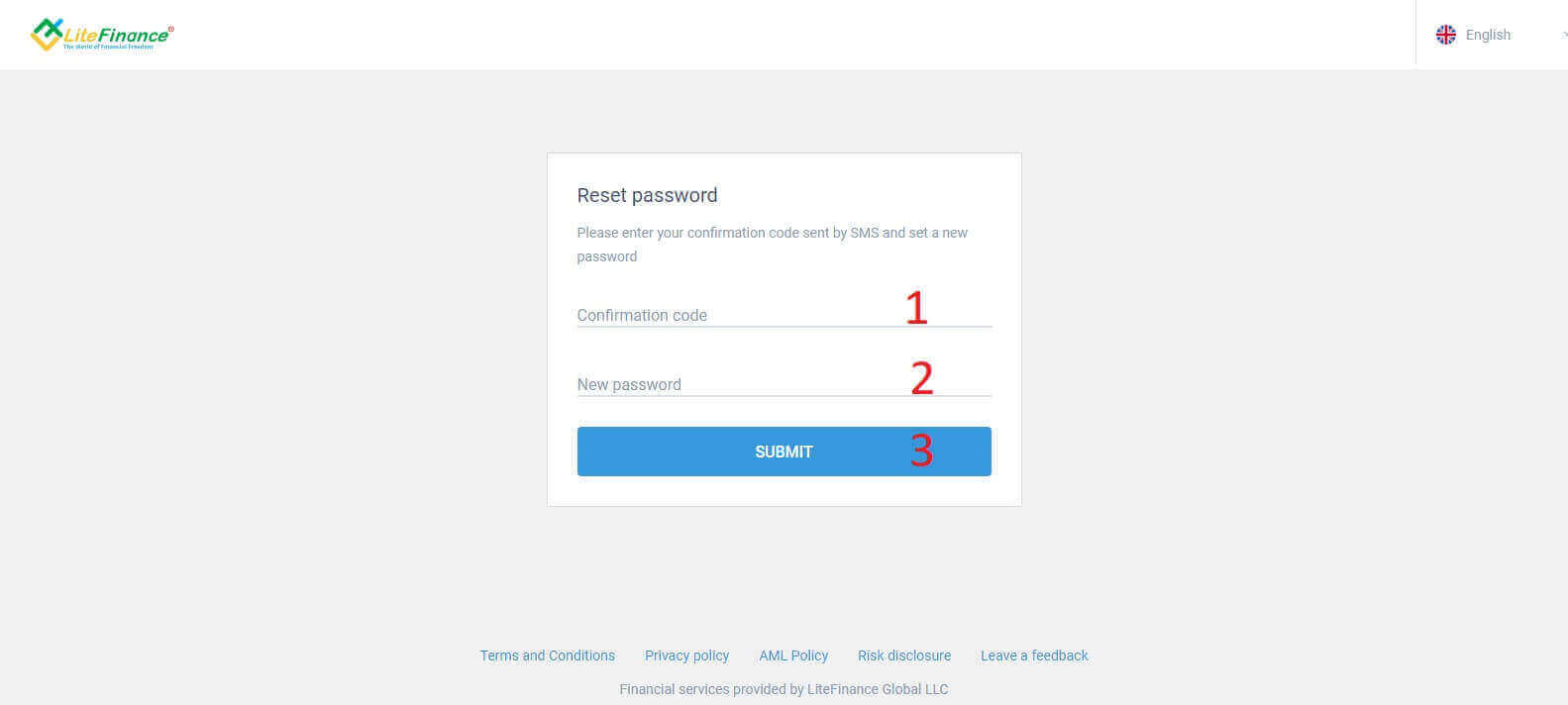
Cum să vă autentificați la LiteFinance din aplicația LiteFinance Mobile
Conectarea la LiteFinance folosind un cont înregistrat
În prezent, nici autentificarea prin Google sau Facebook nu este disponibilă în aplicația de tranzacționare mobilă LiteFinance. Dacă nu aveți un cont înregistrat, urmăriți această postare: Cum să înregistrați un cont pe LiteFinance .Instalați aplicația de tranzacționare mobilă LiteFinance pe telefonul dvs.
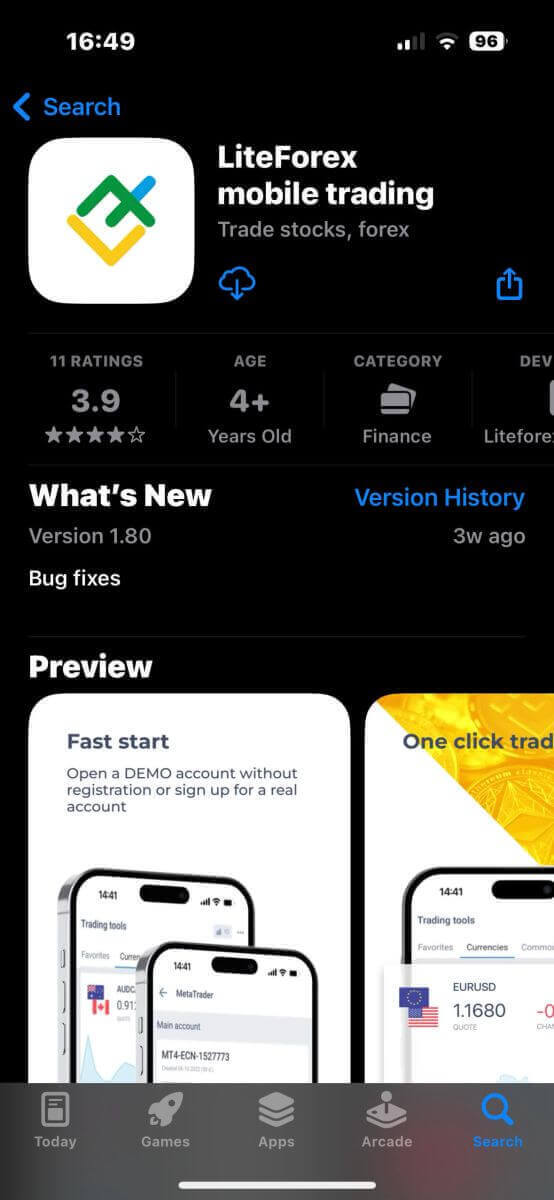
Deschideți aplicația de tranzacționare mobilă LiteFinance, introduceți detaliile contului înregistrat, apoi faceți clic pe „LOG IN” pentru a continua.
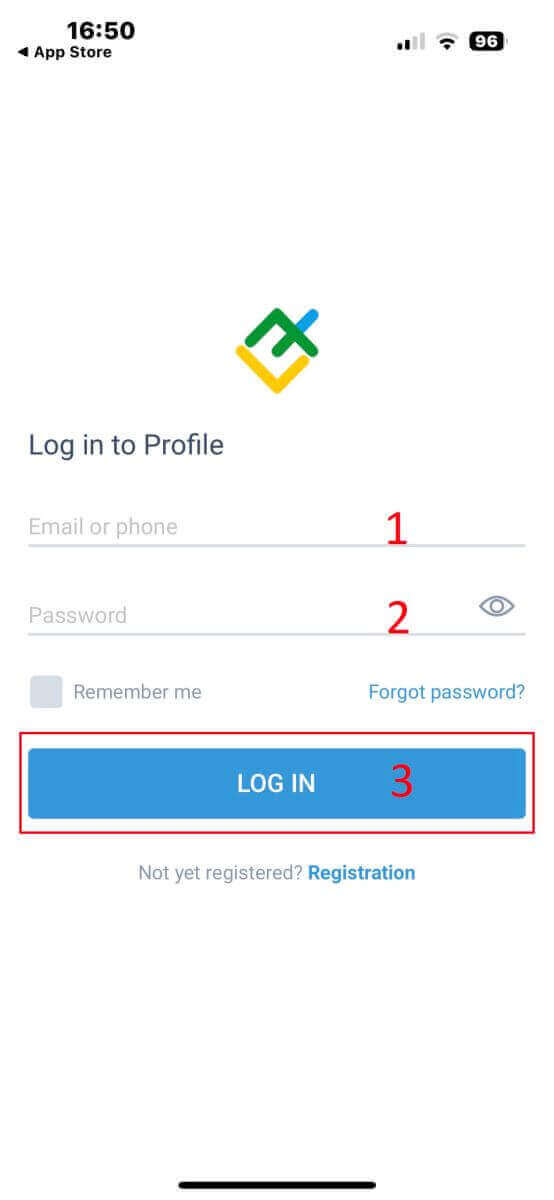
Cum să vă recuperați parola Litefinance
În interfața de conectare a aplicației, alegeți „Am uitat parola” .
Introduceți adresa de e-mail/numărul de telefon al contului pentru care doriți să resetați parola și atingeți „TRIMITERE” .
În 1 minut, veți primi un cod de verificare din 8 cifre. După aceea, introduceți codul de verificare și noua parolă.
Faceți clic pe „Confirmare” și vă veți reseta cu succes parola.
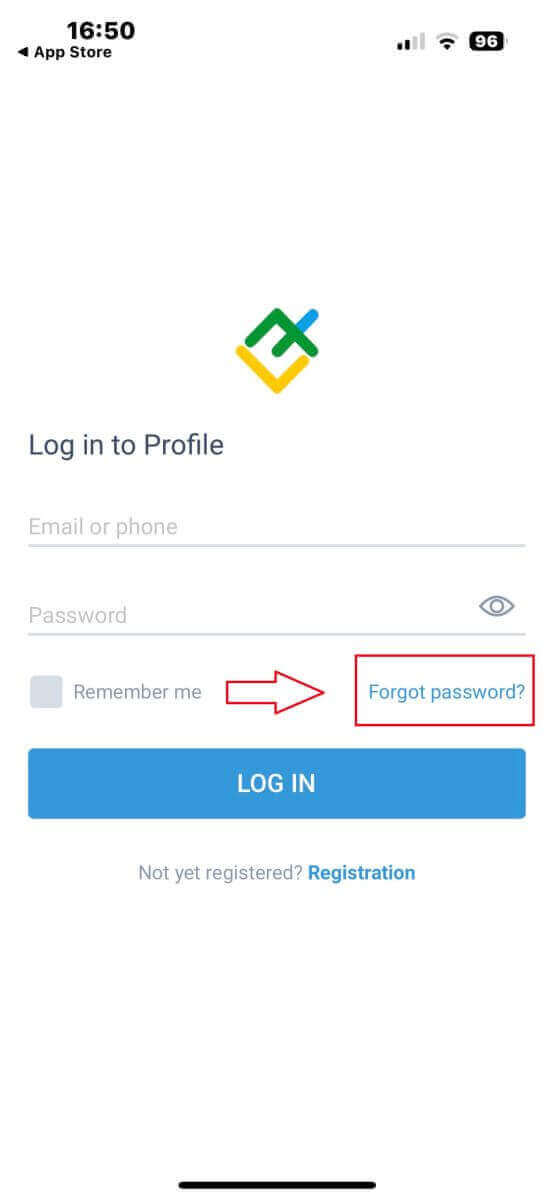
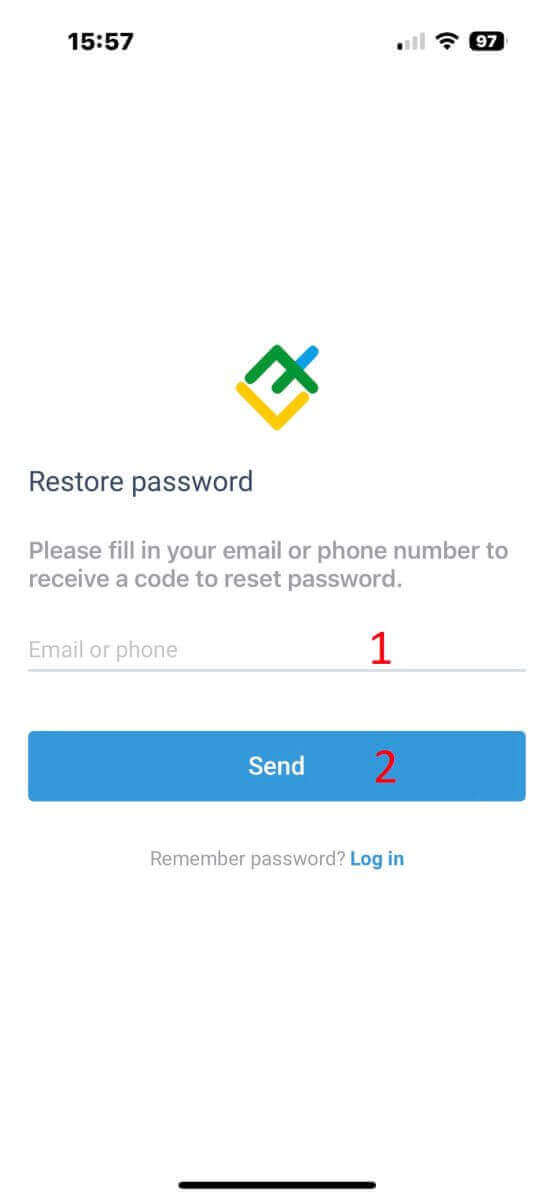
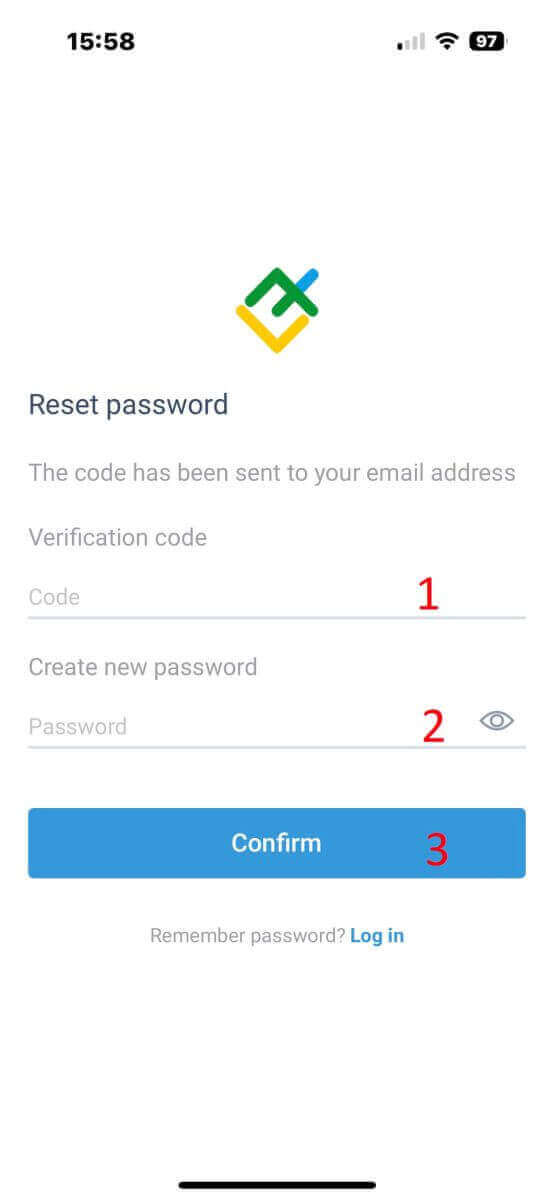
Cum să tranzacționezi Forex pe LiteFinance
Cum să vă conectați la terminalul LiteFinance MT4
Pasul inițial este să accesați pagina de pornire LiteFinance folosind un cont înregistrat. Apoi alegeți fila „METATRADER” (Dacă nu v-ați înregistrat un cont sau nu sunteți sigur despre procesul de conectare, puteți consulta următoarea postare pentru îndrumare: Cum să vă autentificați la LiteFinance ). 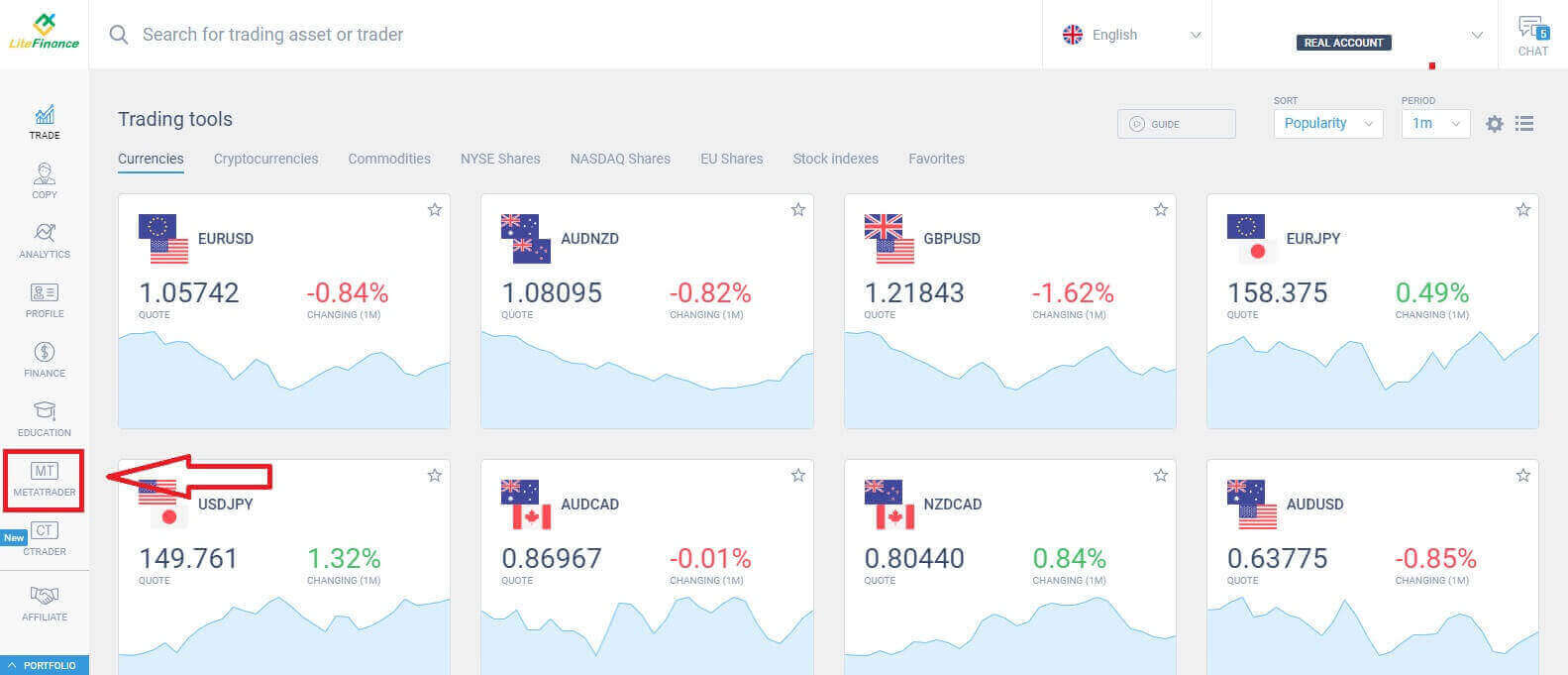
Apoi, selectați contul de tranzacționare pe care doriți să îl utilizați pentru a fi contul principal. Dacă contul selectat nu este contul principal, faceți clic pe textul „Transformați în principal” pe același rând cu contul selectat. 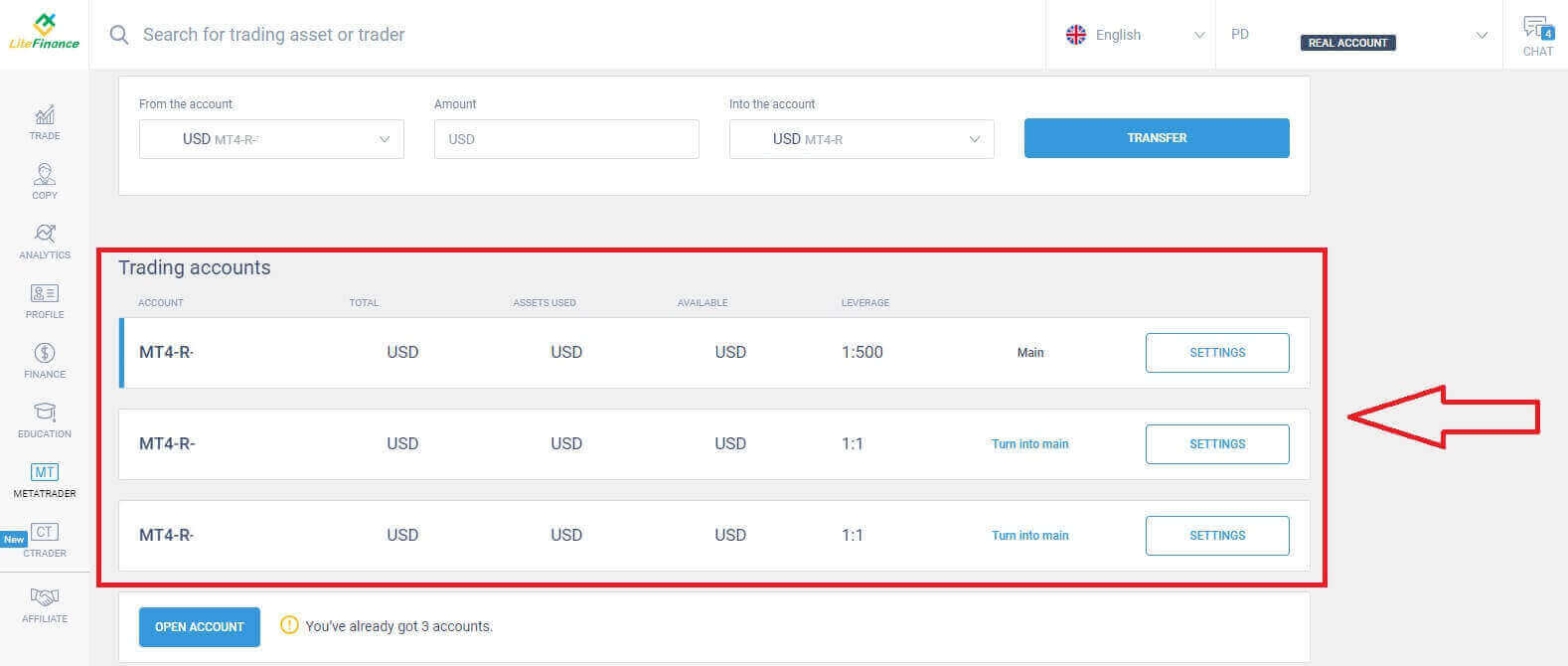 Derulați în sus cu mouse-ul și aici veți găsi câteva informații importante de care aveți nevoie pentru a vă conecta:
Derulați în sus cu mouse-ul și aici veți găsi câteva informații importante de care aveți nevoie pentru a vă conecta:
- Numărul de conectare la server.
- Serverul de autentificare.
- Numele este afișat în terminal.
- Parola comerciantului pentru a vă autentifica.
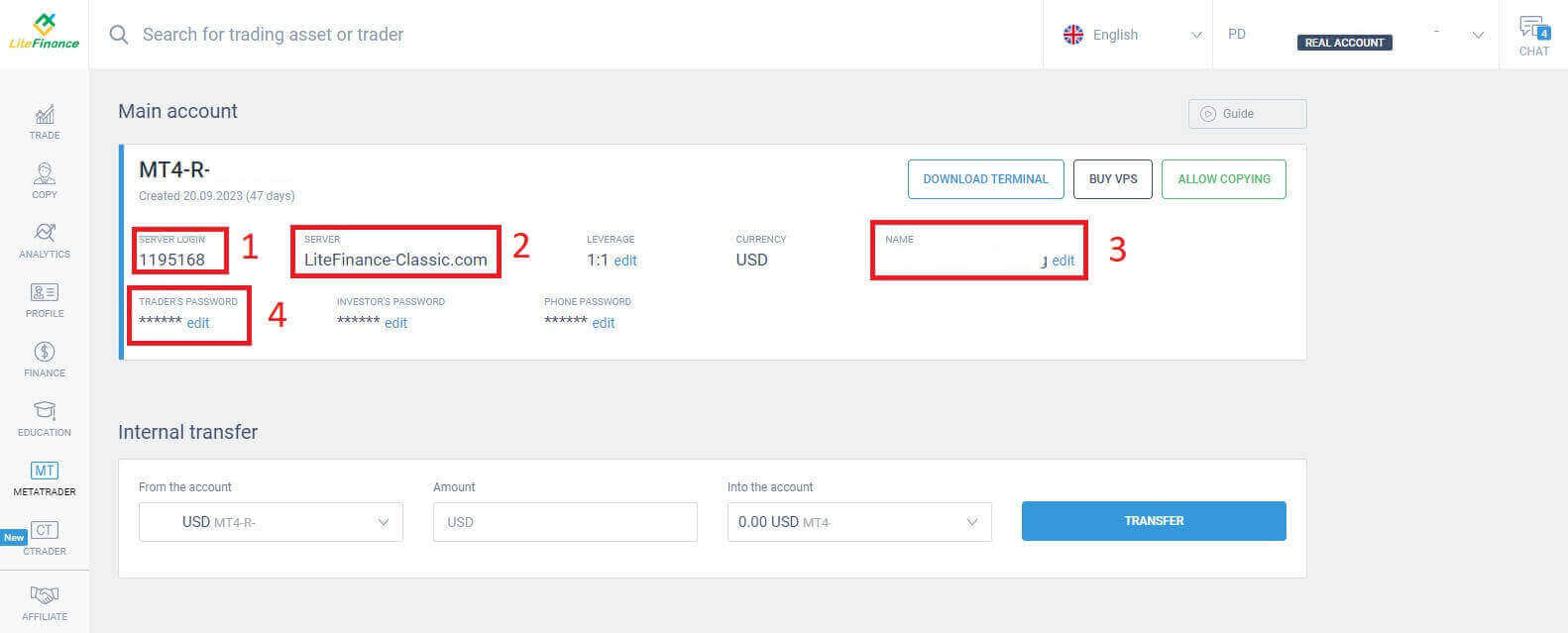
Pentru secțiunea de parolă, faceți clic pe butonul „editați” de lângă câmpul de parolă pentru a vă schimba parola pentru a îndeplini cerințele sistemului. După ce ați terminat, faceți clic pe „Salvați” . 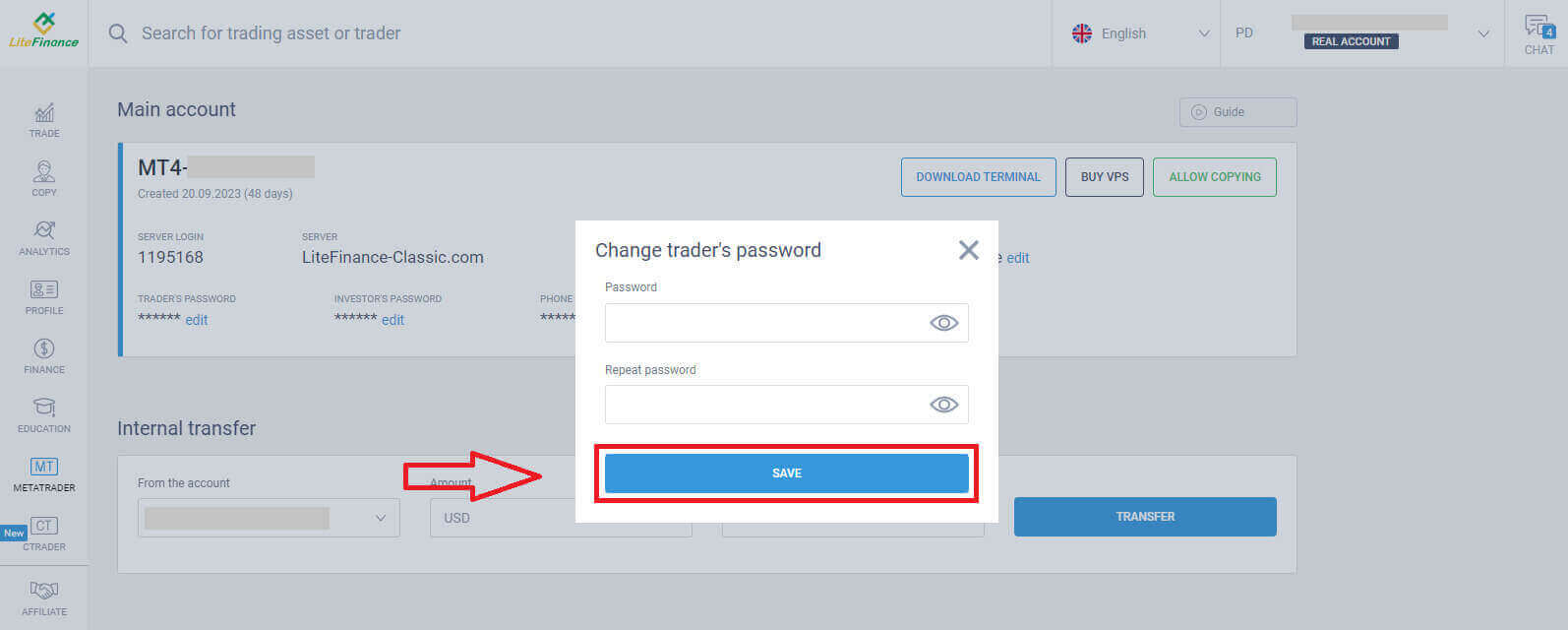
În pasul următor, veți continua cu descărcarea și lansați Terminalul LiteFinance MT4 făcând clic pe butonul „DOWNLOAD TERMINAL” .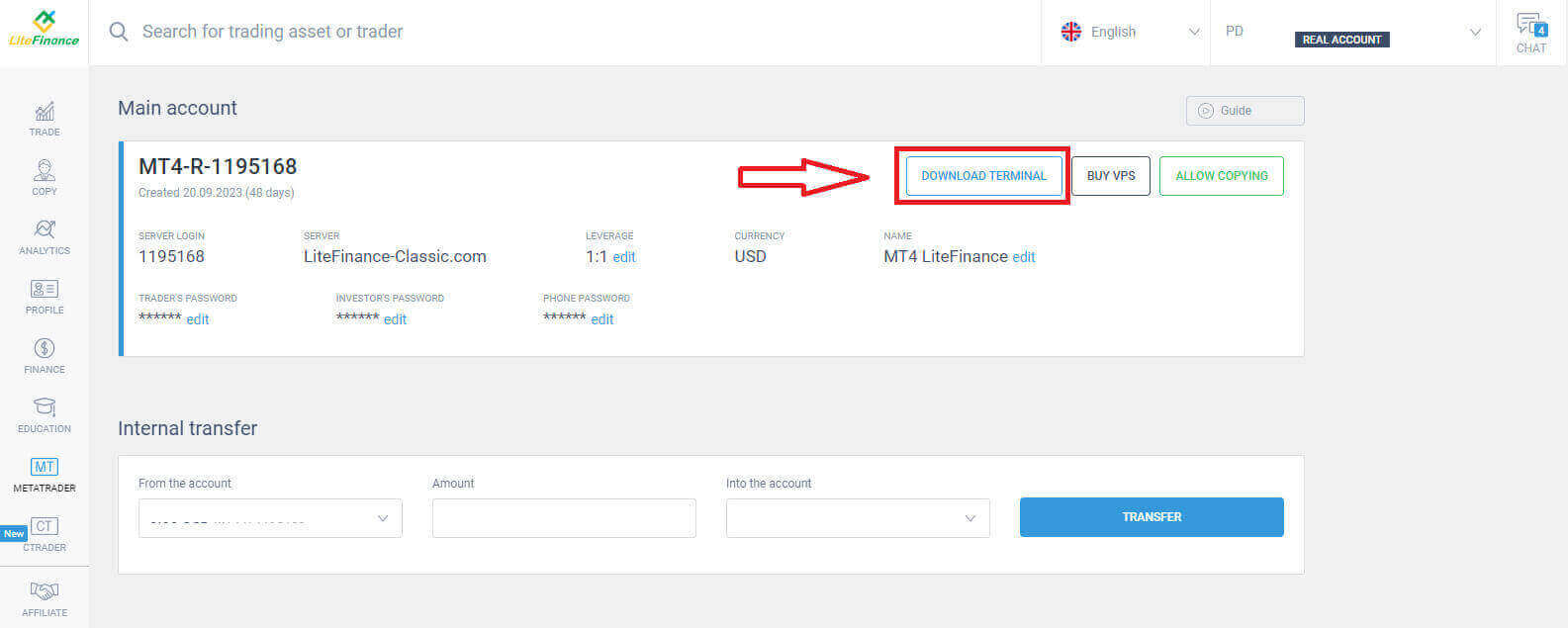
După rularea terminalului, vă rugăm să selectați meniul „Fișier” din colțul din stânga sus al ecranului.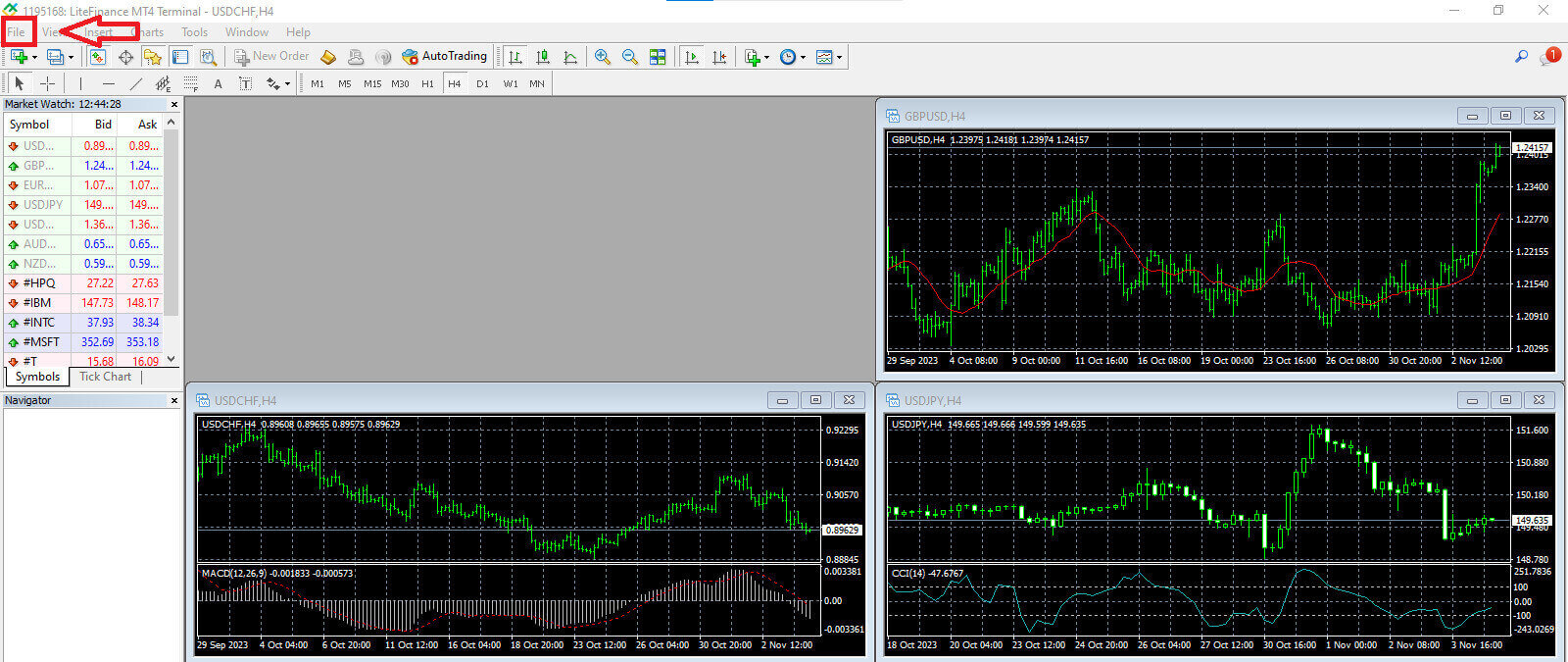
Continuați selectând „Login to Trade Account” pentru a deschide formularul de conectare. 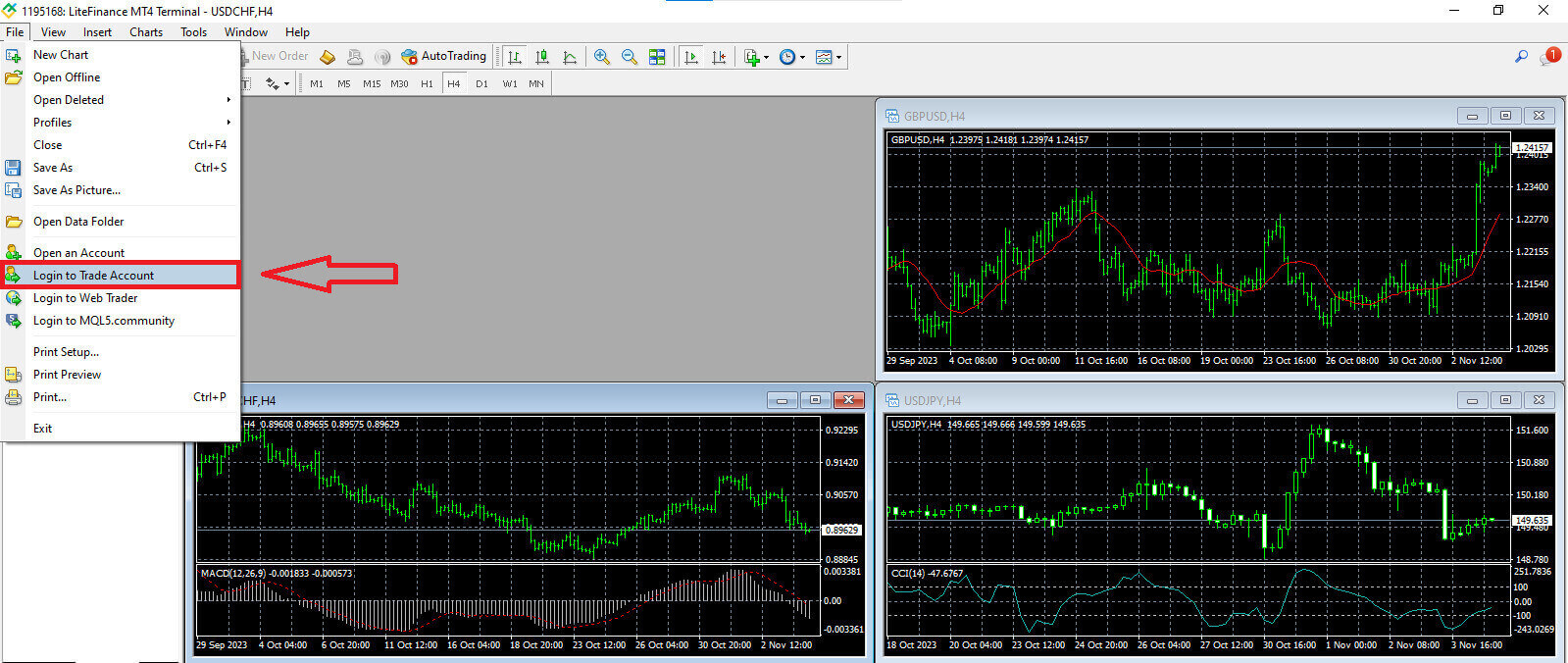
În acest formular, va trebui să furnizați câteva informații din contul de tranzacționare selectat la pasul anterior pentru a vă conecta:
- În primul spațiu liber din partea de sus, introduceți numărul „SERVER LOGIN” .
- Introduceți parola pe care ați creat-o de la pasul anterior.
- Selectați serverul de tranzacționare pe care sistemul îl arată în setările contului de tranzacționare.
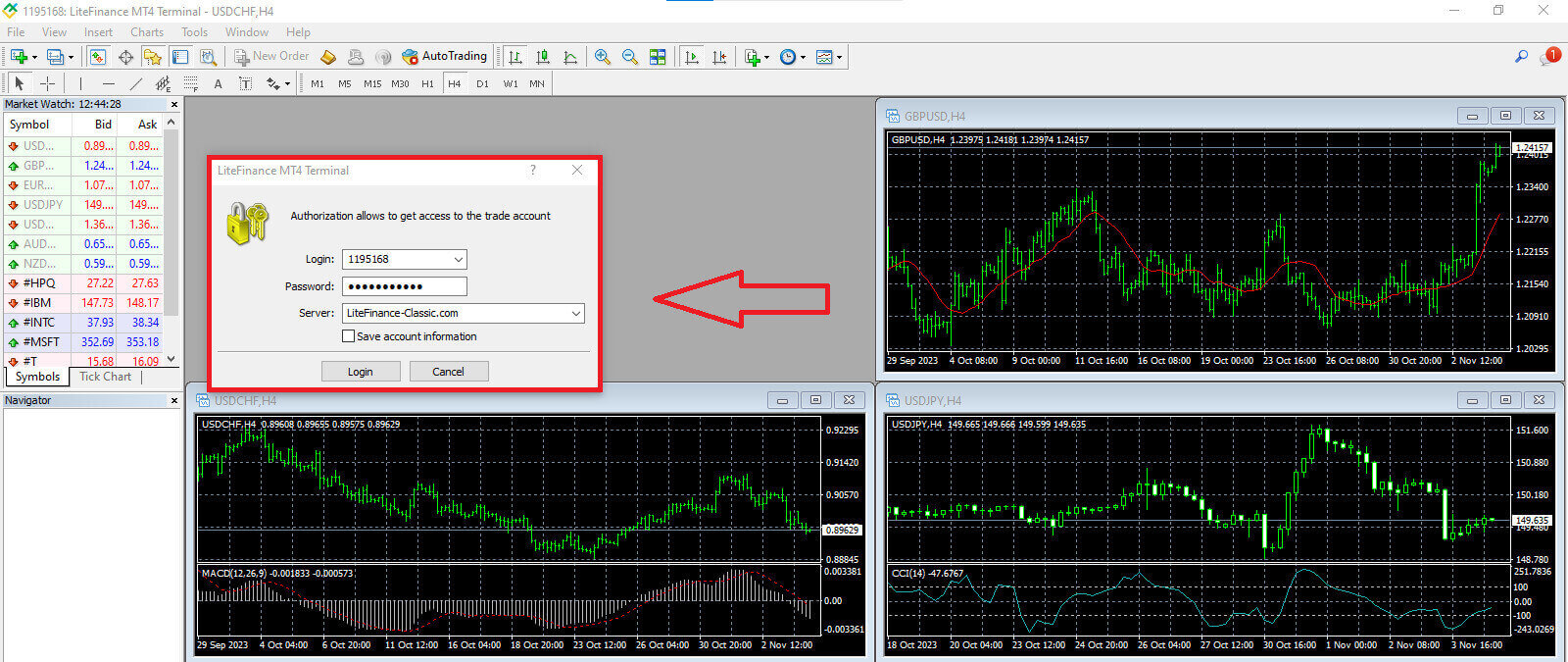
Cum să plasați o comandă nouă pe LiteFinance MT4
Mai întâi, trebuie să selectați activul și să accesați graficul acestuia.
Pentru a vizualiza Market Watch, puteți fie să accesați meniul „Vizualizare” și să faceți clic pe Market Watch , fie să utilizați comanda rapidă Ctrl+M. În această secțiune, este afișată o listă de simboluri. Pentru a afișa lista completă, puteți face clic dreapta în fereastră și alegeți „Afișați tot” . Dacă preferați să adăugați un anumit set de instrumente la Market Watch, puteți face acest lucru utilizând meniul derulant „Simboluri” .
Pentru a încărca un anumit activ, cum ar fi o pereche valutară, într-un grafic de preț, faceți clic o dată pe pereche. După ce l-ați selectat, faceți clic și țineți apăsat butonul mouse-ului, trageți-l în locația dorită și eliberați butonul. 
Pentru a deschide o tranzacție, mai întâi, selectați opțiunea de meniu „Comandă nouă” sau faceți clic pe simbolul corespunzător din bara de instrumente standard. 
Va apărea imediat o fereastră, care conține setări pentru a vă ajuta să plasați comenzi mai precis și mai ușor:
- Simbol : asigurați-vă că simbolul valutar pe care doriți să îl tranzacționați este vizibil în caseta cu simboluri.
- Volumul : trebuie să determinați dimensiunea contractului fie selectând-o din opțiunile disponibile din meniul derulant după ce faceți clic pe săgeată, fie introducând manual valoarea dorită în caseta de volum. Amintiți-vă că dimensiunea contractului dvs. afectează direct profitul sau pierderea potențială.
- Comentariu : Această secțiune este opțională, dar o puteți utiliza pentru a vă adnota tranzacțiile în scopuri de identificare.
- Tip : Acesta este configurat ca execuție pe piață în mod implicit, inclusiv execuție pe piață (implică executarea ordinelor la prețul curent al pieței) și Ordin în așteptare (utilizat pentru a stabili un preț viitor la care intenționați să inițiați tranzacția).

În cele din urmă, trebuie să determinați tipul de comandă pe care doriți să o inițiați, oferind posibilitatea de a alege între o comandă de vânzare sau de cumpărare.
- Vânzare pe piață: Aceste ordine încep la prețul ofertat și se încheie la prețul ask. Cu acest tip de comandă, tranzacția dvs. are potențialul de a genera profit atunci când prețul scade.
- Cumpărați pe piață: aceste comenzi încep la prețul cerut și se termină la prețul ofertat. Cu acest tip de comandă, tranzacția dvs. poate fi profitabilă dacă prețul crește.

Cum să plasați o comandă în așteptare pe LiteFinance MT4
Tipul comenzilor în așteptare
Spre deosebire de ordinele de execuție imediată, care sunt executate la prețul curent al pieței, ordinele în așteptare vă permit să plasați ordine care se activează odată ce prețul atinge un anumit nivel definit de dvs. Există patru tipuri de comenzi în așteptare, dar le putem clasifica în două tipuri principale:- Comenzile care se așteaptă să rupă un anumit nivel al pieței.
- Se așteaptă ca comenzile să revină de la un anumit nivel al pieței.
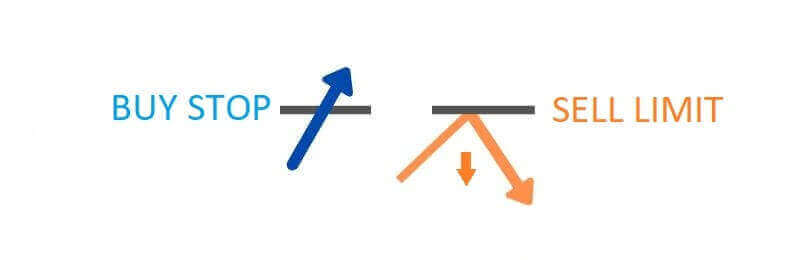
Cumpărați Stop
Ordinul Buy Stop vă permite să plasați o comandă de cumpărare la un preț mai mare decât cursul curent al pieței. De exemplu, dacă prețul actual al pieței este de 500 USD, iar oprirea dvs. de cumpărare este setata la 570 USD, o poziție de cumpărare sau lungă va fi inițiată când piața atinge acest punct de preț.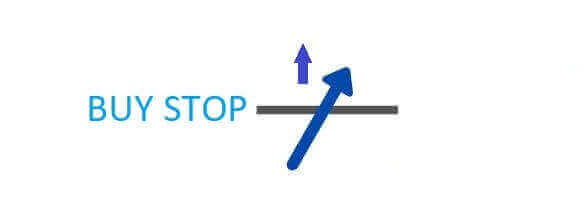
Vinde Stop
Ordinul Sell Stop oferă opțiunea de a plasa un ordin de vânzare la un preț mai mic decât cursul curent al pieței. De exemplu, dacă prețul actual al pieței este de 800 USD, iar prețul dvs. de oprire a vânzării este fixat la 750 USD, o poziție de vânzare sau „scurt” va fi activată atunci când piața atinge acel anumit punct de preț.
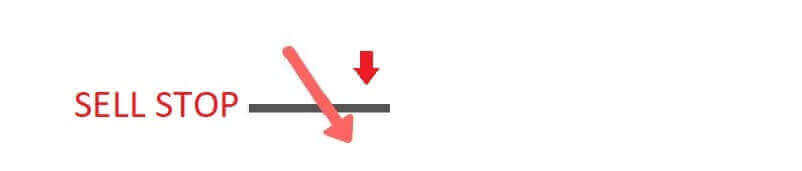
Limită de cumpărare
Ordinul Buy Limit este, în esență, inversul unei opriri de cumpărare. Vă permite să stabiliți un ordin de cumpărare la un preț mai mic decât cursul de piață. Pentru a exemplifica, dacă prețul actual al pieței este de 2000 USD și prețul dvs. Limită de cumpărare este setat la 1600 USD, o poziție de cumpărare va fi inițiată atunci când piața atinge nivelul prețului de 1600 USD.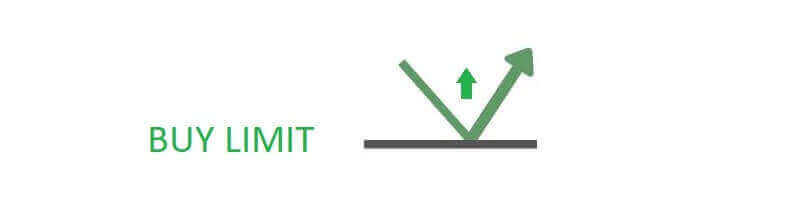
Limită de vânzare
În cele din urmă, ordinul Limită de vânzare vă împuternicește să stabiliți un ordin de vânzare la un preț mai mare decât rata de piață dominantă. Pentru a fi mai specific, dacă prețul actual de piață este de 500 USD, iar prețul limită de vânzare este de 850 USD, o poziție de vânzare va fi inițiată atunci când piața atinge nivelul de preț de 850 USD.
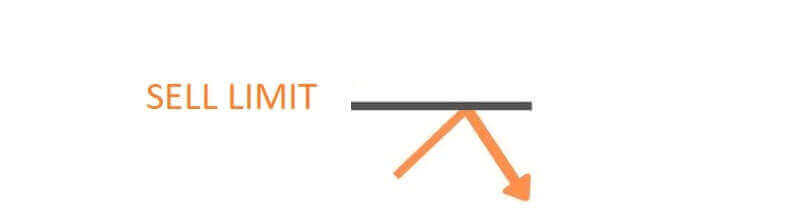
Cum să deschideți comenzile în așteptare în terminalul LiteFinance MT4
Pentru a crea o nouă comandă în așteptare, puteți face cu ușurință dublu clic pe numele pieței din modulul Market Watch . Această acțiune va lansa noua fereastră de comandă, permițându-vă să modificați tipul comenzii la Comanda în așteptare.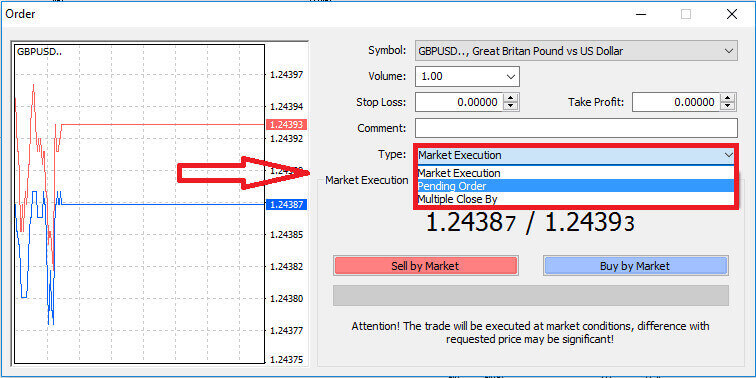
Ulterior, desemnați nivelul pieței la care se va declanșa ordinul în așteptare. De asemenea, ar trebui să determinați dimensiunea poziției în funcție de volum.
Dacă este necesar, puteți stabili o dată de expirare (Expirare). După configurarea tuturor acestor parametri, alegeți tipul de comandă preferat în funcție de dacă intenționați să mergeți lung sau scurt și dacă este un ordin stop sau limită. În cele din urmă, selectați butonul „Loc” pentru a confirma. 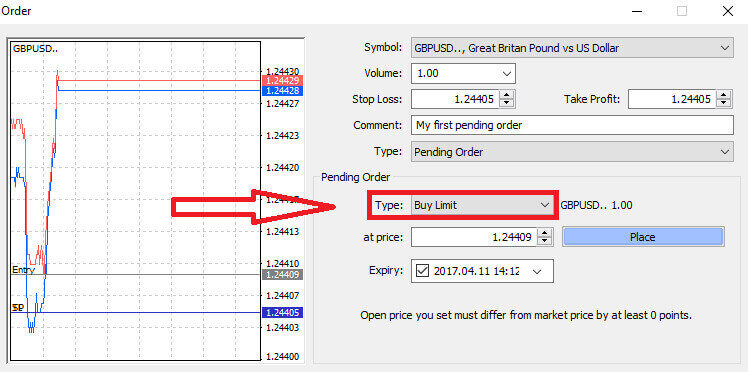
Comenzile în așteptare oferă avantaje semnificative în cadrul MT4. Acestea se dovedesc deosebit de valoroase atunci când nu puteți urmări constant piața pentru a vă identifica intrarea sau când prețul unui instrument se confruntă cu fluctuații rapide, asigurându-vă că nu ratați oportunități promițătoare.
Cum să închideți comenzile pe terminalul LiteFinance MT4
Aici, avem două moduri incredibil de simple și rapide de a închide comenzile, care sunt:
- Pentru a închide o tranzacție activă, selectați „X” situat în fila Comerț din fereastra Terminal

- Alternativ, puteți face clic dreapta pe linia de comandă afișată pe grafic și puteți alege „închidere” pentru a închide poziția.
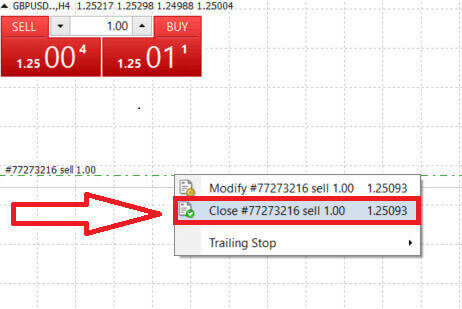
În terminalul MT4 al LiteFinance, comenzile de deschidere și de închidere sunt procese remarcabil de rapide și ușor de utilizat. Cu doar câteva clicuri, comercianții pot executa ordinele eficient și fără întârzieri inutile. Designul intuitiv al platformei asigură că intrarea și ieșirea din piață sunt atât rapide, cât și convenabile, ceea ce o face o alegere ideală pentru comercianții care trebuie să acționeze prompt și să profite de oportunitățile pe măsură ce apar.
Utilizarea Stop Loss, Take Profit și Trailing Stop pe LiteFinance MT4
Un aspect crucial al asigurării succesului de durată pe piețele financiare este practica unui management atent al riscului. Acesta este motivul pentru care includerea ordinelor stop-loss și take-profit în strategia dvs. de tranzacționare este de o importanță capitală. În următoarea discuție, vom aprofunda în implementarea practică a acestor instrumente de management al riscului în cadrul platformei MT4. Prin stăpânirea utilizării stop loss-urilor și take profits, veți învăța nu numai cum să atenuați potențialele pierderi, ci și cum să vă optimizați capacitățile de tranzacționare, îmbunătățindu-vă în cele din urmă experiența de tranzacționare.
Setarea Stop Loss și Take Profit
Una dintre cele mai simple metode de a include Stop Loss și Take Profit în tranzacțiile dvs. este să le setați imediat când inițiați comenzi noi. Această abordare vă permite să stabiliți parametrii de gestionare a riscurilor pe măsură ce intrați pe piață, sporind controlul asupra pozițiilor și a rezultatelor potențiale.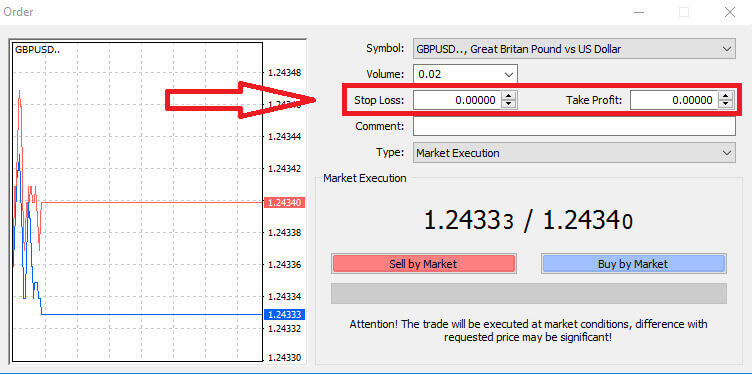
Puteți realiza acest lucru prin simpla introducere a nivelurilor de preț dorite în câmpurile Stop Loss și Take Profit. Rețineți că un Stop Loss se declanșează automat atunci când piața se mișcă nefavorabil pentru poziția dvs., servind ca măsură de protecție, în timp ce nivelurile Take Profit sunt executate odată ce prețul atinge ținta dvs. de profit predeterminată. Această flexibilitate vă permite să setați nivelul Stop Loss sub prețul curent al pieței și nivelul Take Profit peste acesta.
Este important de reținut că Stop Loss (SL) și Take Profit (TP) sunt întotdeauna legate de o poziție activă sau de un ordin în așteptare. Aveți opțiunea de a le ajusta odată ce tranzacția dvs. este activă și monitorizați condițiile pieței. Deși nu sunt obligatorii atunci când deschideți o nouă poziție, este foarte recomandabil să le folosiți pentru a vă proteja pozițiile.
Adăugarea nivelurilor Stop Loss și Take Profit
Cea mai simplă metodă de a încorpora nivelurile Stop Loss (SL) și Take Profit (TP) în poziția dvs. existentă implică utilizarea unei linii de tranzacționare pe grafic. Puteți realiza acest lucru doar trăgând linia comercială la un anumit nivel, fie în sus, fie în jos.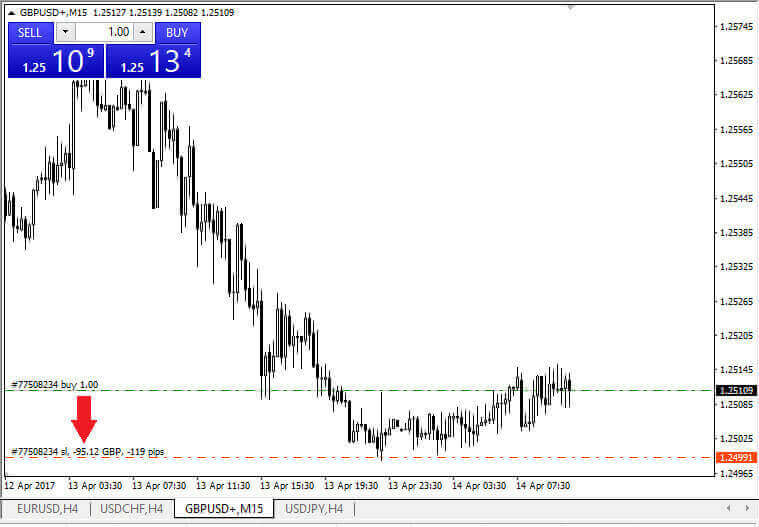
După introducerea nivelurilor Stop Loss (SL) și Take Profit (TP), liniile SL/TP corespunzătoare vor deveni vizibile pe grafic. Această caracteristică permite ajustări ușoare și eficiente ale nivelurilor SL/TP.
De asemenea, puteți efectua aceste acțiuni folosind modulul „Terminal” din partea de jos a platformei. Pentru a adăuga sau modifica niveluri SL/TP, puteți face clic dreapta pe poziția deschisă sau pe comanda în așteptare și să selectați opțiunea „Modificare/Ștergere comandă” . 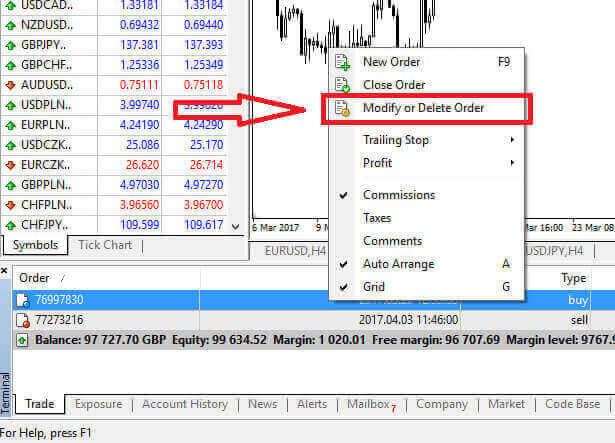
Se va deschide fereastra de modificare a comenzii, oferindu-vă posibilitatea de a introduce sau ajusta nivelurile Stop Loss (SL) și Take Profit (TP), fie prin specificarea prețului exact al pieței, fie prin definirea intervalului de puncte față de prețul curent al pieței. 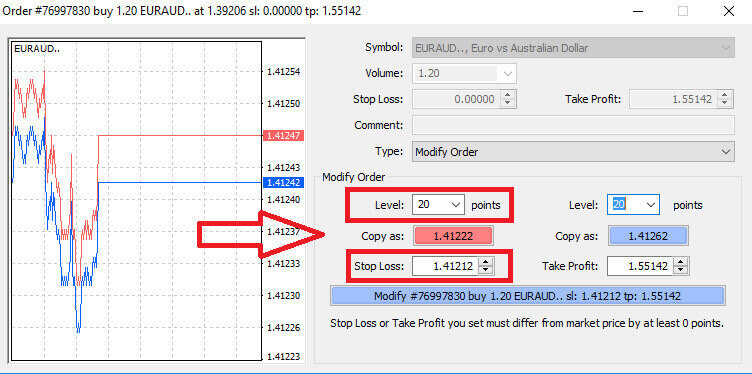
Trailing Stop
Ordinele Stop Loss sunt folosite în primul rând pentru a limita pierderile potențiale atunci când piața se mișcă împotriva poziției dvs., dar oferă și o modalitate inteligentă de a vă asigura profiturile. Acest concept poate părea inițial contraintuitiv, dar este destul de simplu.
Imaginează-ți că ai intrat pe o poziție lungă, iar piața se mișcă în prezent în favoarea ta, rezultând o tranzacție profitabilă. Stop Loss-ul inițial, setat inițial sub prețul de intrare, poate fi acum ajustat la prețul de intrare (pentru a-și atinge pragul de rentabilitate) sau chiar peste acesta (pentru a asigura un profit).
Pentru o abordare automată a acestui proces, un Trailing Stop este util. Acest instrument este de neprețuit pentru gestionarea eficientă a riscurilor, mai ales în situațiile în care prețurile fluctuează rapid sau când nu puteți monitoriza în mod constant piața.
Cu un Trailing Stop în vigoare, de îndată ce poziția dvs. devine profitabilă, va urmări automat prețul pieței, păstrând distanța stabilită între ele.
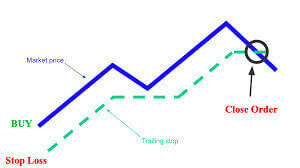
În conformitate cu exemplul anterior, este esențial să înțelegeți că tranzacția dvs. trebuie să fie deja într-o poziție suficient de profitabilă pentru ca Trailing Stop să se deplaseze peste prețul de intrare pentru a vă asigura profitul.
Trailing Stops (TS) sunt legate de pozițiile dvs. active și este esențial să rețineți că pentru ca un Trailing Stop pe MT4 să funcționeze corect, trebuie să păstrați platforma de tranzacționare deschisă.
Pentru a configura un Trailing Stop, pur și simplu faceți clic dreapta pe poziția deschisă în fereastra „Terminal” și indicați valoarea pip preferată ca decalajul dintre nivelul Take Profit și prețul curent al pieței în meniul Trailing Stop.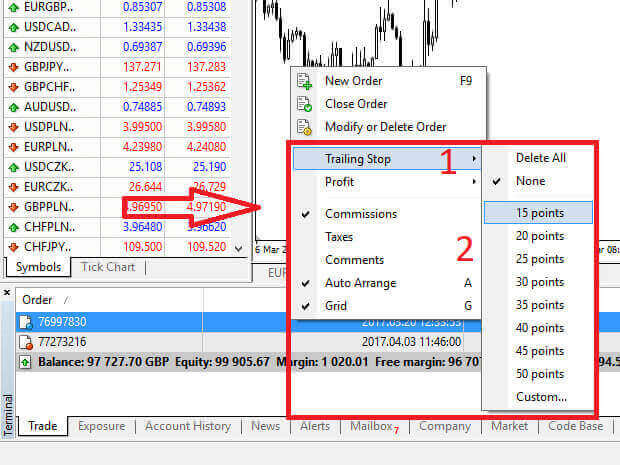
Trailing Stop este acum activ, ceea ce înseamnă că, dacă prețurile se mișcă într-o direcție profitabilă, Trailing Stop va ajusta automat nivelul stop loss pentru a urma prețul.
Pentru a vă dezactiva Trailing Stop, puteți selecta pur și simplu „Niciuna” în meniul Trailing Stop. Dacă doriți să o dezactivați în toate pozițiile deschise, puteți alege „Ștergeți toate” .
După cum puteți observa, MT4 oferă diferite metode pentru a vă proteja rapid pozițiile.
Este important de reținut că, deși ordinele Stop Loss sunt un mijloc extrem de eficient de gestionare a riscurilor și de limitare a potențialelor pierderi, ele nu oferă o siguranță absolută. Deși sunt libere și oferă protecție împotriva mișcărilor adverse ale pieței, nu vă pot garanta poziția în toate circumstanțele. În cazurile de volatilitate bruscă a pieței sau diferențe de preț dincolo de nivelul de oprire (atunci când piața trece de la un preț la altul fără a tranzacționa la nivelurile intermediare), poziția dvs. poate fi închisă la un nivel mai puțin favorabil decât specificat inițial. Acest fenomen este cunoscut sub denumirea de alunecare a prețurilor.
Pentru o securitate sporită împotriva alunecării, puteți opta pentru stop loss-uri garantate, care asigură că poziția dvs. este închisă la nivelul specificat Stop Loss, chiar dacă piața se mișcă împotriva dvs. Stop loss-urile garantate sunt disponibile fără costuri suplimentare cu un cont de bază.
LiteFinance: Poarta ta spre excelența Forex – Conectați-vă, tranzacționați, prosperați!
Conectarea la LiteFinance marchează începutul călătoriei dumneavoastră în lumea dinamică a tranzacționării Forex. Cu un proces de conectare fără probleme, LiteFinance deschide poarta către o platformă care dă putere comercianților de toate nivelurile. Interfața intuitivă și instrumentele avansate oferite de LiteFinance asigură o experiență de tranzacționare fără probleme. Pe măsură ce navigați prin procesul de conectare, pășiți într-un tărâm în care precizia se întâlnește cu oportunitățile. LiteFinance nu numai că oferă acces la piețe, dar vă echipează și cu cunoștințele și resursele necesare pentru a lua decizii de tranzacționare informate. Alăturați-vă LiteFinance, unde autentificarea dvs. este cheia pentru a debloca potențialul tranzacționării valutare și pentru a deschide calea către prosperitatea financiară.